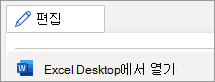검사 표시 기호는 대화형이 아닌 정적 문자입니다. 대화형 검사 상자를 추가하려면 동적 검사 상자 삽입을 참조하세요.
-
검사 표시 또는 틱을 표시할 위치를 선택합니다.
-
삽입 탭의 기호에서
-
Wingdings를 선택하고,
정적 검사 표시 기호를 삽입하려면 다음을 수행합니다.
-
삽입 탭에서
-
Wingdings 2 또는 Symbol과 같이 원하는 기호가 있는 글꼴 집합을 선택하고 기호를 선택하고 삽입을 선택합니다.
팁: 동적 검사 상자에 검사 표시를 추가하려면 검사 상자 삽입을 참조하세요.
웹용 Word 현재 검사 표시를 삽입할 수 없습니다. 그러나 Word 데스크톱 앱에 검사 표시 기호를 삽입할 수 있습니다.
-
데스크톱 앱을 열려면 리본의 맨 위에서 편집 > 데스크톱에서 열기를 선택합니다.
Word 데스크톱 앱이 없나요? Microsoft 365를 사용해 보거나 구입하세요.